FxPro இல் உள்நுழைவது எப்படி
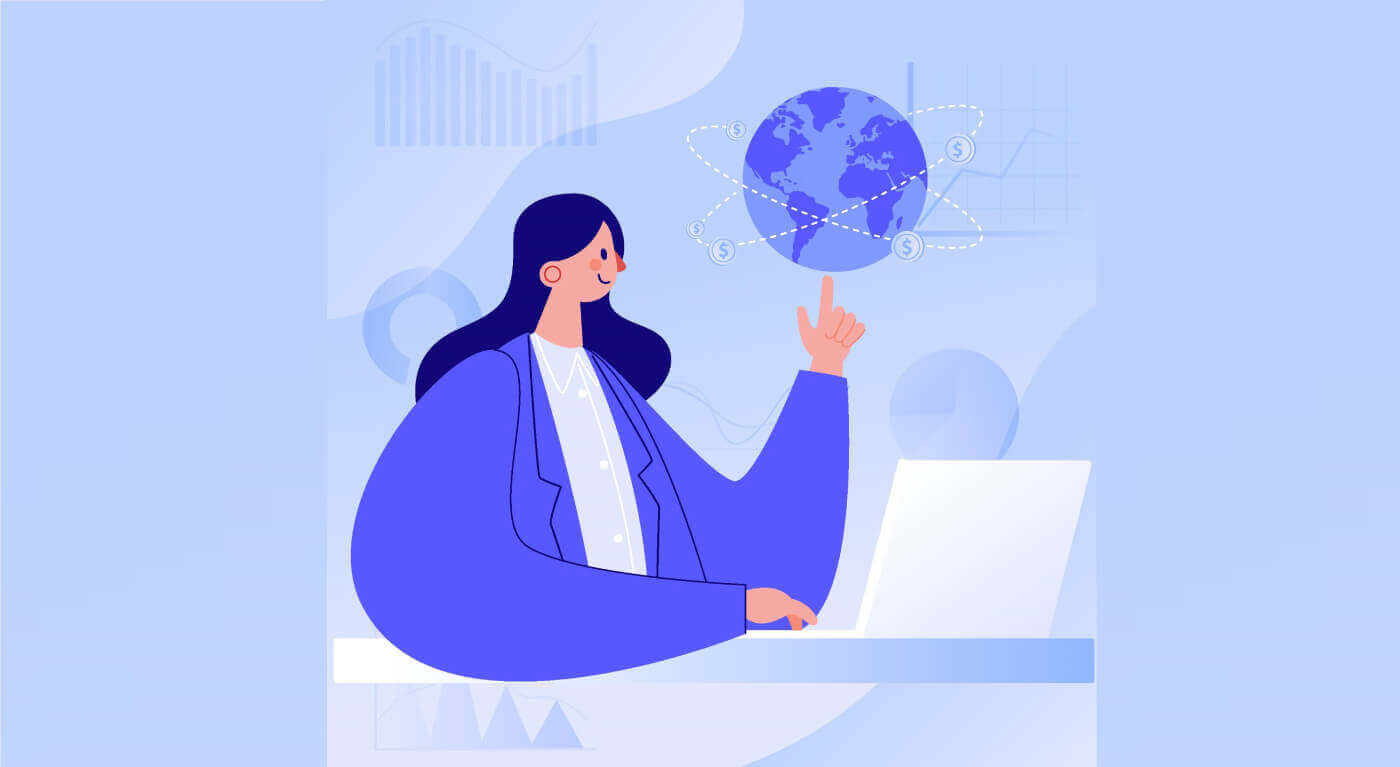
FxPro [இணையம்] இல் உள்நுழைவது எப்படி
முதலில், FxPro முகப்புப் பக்கத்தைப் பார்வையிட்டு, உள்நுழைவுப் பக்கத்திற்குச் செல்ல திரையின் மேல் வலது மூலையில் உள்ள "உள்நுழை" பொத்தானைக் கிளிக் செய்யவும்.
பின்னர் நீங்கள் உள்நுழைவு பக்கத்திற்கு அனுப்பப்படுவீர்கள், அங்கு நீங்கள் பதிவு செய்ய பயன்படுத்திய மின்னஞ்சல் முகவரி மற்றும் கடவுச்சொல்லுடன் உள்நுழைவீர்கள். நீங்கள் முடித்ததும், உள்நுழைவு செயல்முறையை முடிக்க "உள்நுழை"
என்பதைக் கிளிக் செய்யவும்.
உங்களிடம் இன்னும் FxPro கணக்கு இல்லையென்றால், பின்வரும் கட்டுரையில் உள்ள வழிமுறைகளைப் பின்பற்றவும்: FxPro இல் கணக்கை எவ்வாறு பதிவு செய்வது .

FxPro இல் உள்நுழைவது எளிதானது—இப்போதே எங்களுடன் சேருங்கள்! 
வர்த்தக தளத்தில் உள்நுழைவது எப்படி: MT4
FxPro MT4 இல் உள்நுழைய, நீங்கள் முதலில் உங்கள் கணக்கைப் பதிவுசெய்து புதிய வர்த்தகக் கணக்குகளை உருவாக்கும் போது FxPro உங்கள் மின்னஞ்சலுக்கு அனுப்பிய உள்நுழைவுச் சான்றுகள் உங்களுக்குத் தேவை. உங்கள் மின்னஞ்சலை கவனமாக சரிபார்க்கவும். 
உங்கள் உள்நுழைவுத் தகவலுக்கு கீழே, வர்த்தக தளத்தை அணுக, "பதிவிறக்க மையத்தைத் திற"
பொத்தானைத் தேர்ந்தெடுக்கவும்.
தளத்தைப் பொறுத்து, FxPro மிகவும் வசதியான அனுபவத்தை உறுதிப்படுத்த பல்வேறு வர்த்தக விருப்பங்களைக் கொண்ட பயனர்களை ஆதரிக்கிறது:
கிளையண்ட் டெர்மினல் பதிவிறக்கம்.
மல்டி டெர்மினல் பதிவிறக்கம்.
WebTrader உலாவி.
மொபைல் இயங்குதளம்.

உங்களுக்காக மிகவும் வசதியான விருப்பத்தைத் தேர்ந்தெடுத்த பிறகு, MT4 ஐத் திறந்து, சேவையகத்தைத் தேர்ந்தெடுப்பதன் மூலம் தொடங்கவும் (பதிவு மின்னஞ்சலில் இருந்து உங்கள் உள்நுழைவு சான்றுகளில் குறிப்பிடப்பட்டுள்ள சேவையகத்துடன் சேவையகம் பொருந்த வேண்டும் என்பதை நினைவில் கொள்ளவும்).
நீங்கள் முடித்ததும், தொடர "அடுத்து"
என்பதைக் கிளிக் செய்யவும்.
பின்னர், தோன்றும் இரண்டாவது சாளரத்தில், "தற்போதுள்ள வர்த்தக கணக்கு" என்பதைத் தேர்ந்தெடுத்து , தொடர்புடைய புலங்களில் உங்கள் உள்நுழைவு சான்றுகளை உள்ளிடவும்.
தகவலை முடித்த பிறகு "முடி" என்பதைக் கிளிக் செய்யவும் . 
வாழ்த்துகள்! இப்போது நீங்கள் MT4 இல் வர்த்தகம் செய்யலாம்.
வர்த்தக தளத்தில் உள்நுழைவது எப்படி: MT5
FxPro MT5 இல் உள்நுழைய, நீங்கள் பதிவுசெய்து உங்கள் வர்த்தகக் கணக்குகளை அமைக்கும்போது FxPro உங்கள் மின்னஞ்சலுக்கு அனுப்பிய உள்நுழைவுச் சான்றுகள் உங்களுக்குத் தேவைப்படும். உங்கள் மின்னஞ்சலை முழுமையாக சரிபார்க்கவும். 
உங்கள் உள்நுழைவுத் தகவலுக்குக் கீழே, வர்த்தக தளத்தை அணுக, "பதிவிறக்க மையத்தைத் திற"
பொத்தானைக் கிளிக் செய்யவும்.
தளத்தைப் பொறுத்து, வசதியான அனுபவத்தை வழங்க FxPro பல வர்த்தக விருப்பங்களை வழங்குகிறது.
கிளையண்ட் டெர்மினல் பதிவிறக்கம்.
மல்டி டெர்மினல் பதிவிறக்கம்.
WebTrader உலாவி.
மொபைல் இயங்குதளம்.

MT5 ஐ அணுகிய பிறகு, "ஏற்கனவே இருக்கும் வர்த்தகக் கணக்குடன் இணை"
என்ற விருப்பத்தைத் தேர்ந்தெடுத்து , உங்கள் உள்நுழைவுத் தகவலை உள்ளிடவும், அத்துடன் உங்கள் மின்னஞ்சலில் உள்ள சேவையகத்துடன் பொருந்தக்கூடிய சேவையகத்தைத் தேர்வு செய்யவும். பின்னர், செயல்முறையை முடிக்க "முடி"
என்பதைக் கிளிக் செய்யவும்.
FxPro உடன் MT5 இல் வெற்றிகரமாக உள்நுழைந்ததற்கு வாழ்த்துகள். வர்த்தக மாஸ்டர் ஆவதற்கான உங்கள் பயணம் வெற்றிபெற வாழ்த்துக்கள்! 
FxPro [App] இல் உள்நுழைவது எப்படி
முதலில், உங்கள் மொபைல் சாதனத்தில் App Store அல்லது Google Play ஐத் திறந்து, பின்னர் "FxPro: Online Trading Broker" எனத் தேடி , பயன்பாட்டைப் பதிவிறக்கவும் . 
பயன்பாட்டை நிறுவிய பின், அதைத் திறந்து கணக்கு பதிவு செயல்முறையைத் தொடங்க "FxPro உடன் பதிவு செய்" என்பதைத் தேர்ந்தெடுக்கவும்.
மொபைல் செயலியை நிறுவிய பின், நீங்கள் பதிவு செய்யப் பயன்படுத்திய மின்னஞ்சல் முகவரி மற்றும் கடவுச்சொல்லைக் கொண்டு உள்நுழையவும். நீங்கள் முடித்ததும், உள்நுழைவு செயல்முறையை முடிக்க "உள்நுழை"
என்பதைத் தட்டவும்.
உங்களிடம் இன்னும் FxPro கணக்கு இல்லையென்றால், பின்வரும் கட்டுரையில் உள்ள வழிமுறைகளைப் பின்பற்றவும்: FxPro இல் கணக்கை எவ்வாறு பதிவு செய்வது . 
FxPro மொபைல் பயன்பாட்டில் வெற்றிகரமாக உள்நுழைந்ததற்கு வாழ்த்துகள். எங்களுடன் சேர்ந்து, எந்த நேரத்திலும், எங்கும் வர்த்தகம் செய்யுங்கள்!
உங்கள் FxPro கடவுச்சொல்லை எவ்வாறு மீட்டெடுப்பது
உங்கள் கடவுச்சொல்லை மீட்டெடுக்க, FxPro இணையதளத்திற்குச் சென்று பக்கத்தின் மேல் வலது மூலையில் உள்ள "உள்நுழை"
பொத்தானைக் கிளிக் செய்வதன் மூலம் தொடங்கவும்.
பின்னர் நீங்கள் உள்நுழைவு பக்கத்திற்கு அனுப்பப்படுவீர்கள். இங்கே, "கடவுச்சொல்லை மறந்துவிட்டீர்களா?" என்பதைக் கிளிக் செய்யவும். செயல்முறையைத் தொடங்க இணைப்பு (விளக்கப் படத்தில் காட்டப்பட்டுள்ளபடி). 
தொடங்குவதற்கு, முதலில், உங்கள் கணக்கைப் பதிவு செய்ய நீங்கள் பயன்படுத்திய மின்னஞ்சல் முகவரியை உள்ளிடவும். பின்னர் "கடவுச்சொல்லை மீட்டமை" என்பதைத் தேர்ந்தெடுக்கவும்.
உடனடியாக, உங்கள் கடவுச்சொல்லை மீட்டமைப்பதற்கான வழிமுறைகளுடன் ஒரு மின்னஞ்சல் அந்த மின்னஞ்சல் முகவரிக்கு அனுப்பப்படும். உங்கள் இன்பாக்ஸை கவனமாக சரிபார்க்கவும். 
நீங்கள் இப்போது பெற்ற மின்னஞ்சலில், கீழே உருட்டி, கடவுச்சொல் மீட்டமைப்பு பக்கத்திற்குச் செல்ல "கடவுச்சொல்லை மாற்று"
பொத்தானைக் கிளிக் செய்யவும்.
இந்தப் பக்கத்தில், உங்கள் புதிய கடவுச்சொல்லை இரண்டு புலங்களிலும் உள்ளிடவும் (உங்கள் கடவுச்சொல் குறைந்தபட்சம் 8 எழுத்துகள் நீளமாக இருக்க வேண்டும், இதில் குறைந்தபட்சம் 1 பெரிய எழுத்து, 1 எண் மற்றும் 1 சிறப்பு எழுத்து - இது கட்டாயத் தேவை). 
FxPro மூலம் உங்கள் கடவுச்சொல்லை வெற்றிகரமாக மீட்டமைத்ததற்கு வாழ்த்துக்கள். FxPro அதன் பயனர்களின் பாதுகாப்பு மற்றும் பாதுகாப்பிற்கு முன்னுரிமை அளிப்பதைப் பார்ப்பது மகிழ்ச்சி அளிக்கிறது. 
எனது FxPro டாஷ்போர்டில் என்னால் உள்நுழைய முடியவில்லை
உங்கள் டாஷ்போர்டில் உள்நுழைவதில் சிரமங்களை எதிர்கொள்வது வெறுப்பாக இருக்கலாம், ஆனால் சிக்கலைத் தீர்க்க உதவும் ஒரு சரிபார்ப்புப் பட்டியல் இங்கே உள்ளது:
பயனர்பெயர் சரிபார்த்து,
உங்கள் முழுப் பதிவுசெய்யப்பட்ட மின்னஞ்சல் முகவரியைப் பயனர்பெயராகப் பயன்படுத்துவதை உறுதிசெய்யவும். வர்த்தக கணக்கு எண் அல்லது உங்கள் பெயரைப் பயன்படுத்த வேண்டாம்.
கடவுச்சொல் சரிபார்ப்பு
பதிவு செய்யும் போது நீங்கள் அமைத்த PA கடவுச்சொல்லை பயன்படுத்தவும்.
தற்செயலாக கூடுதல் இடைவெளிகள் எதுவும் சேர்க்கப்படவில்லை என்பதைச் சரிபார்க்கவும், குறிப்பாக நீங்கள் கடவுச்சொல்லை நகலெடுத்து ஒட்டினால். சிக்கல்கள் தொடர்ந்தால், அதை கைமுறையாக உள்ளிட முயற்சிக்கவும்.
கடவுச்சொற்கள் கேஸ்-சென்சிட்டிவ் என்பதால், Caps Lock இயக்கத்தில் உள்ளதா எனச் சரிபார்க்கவும்.
உங்கள் கடவுச்சொல்லை மறந்துவிட்டால், உங்கள் தனிப்பட்ட பகுதி கடவுச்சொல்லை மீட்டமைக்க இந்த இணைப்பைப் பயன்படுத்தி அதை மீட்டமைக்கலாம்.
கணக்குச் சரிபார்ப்பு
உங்கள் கணக்கு முன்பு FxPro உடன் நிறுத்தப்பட்டிருந்தால், அந்த PA அல்லது மின்னஞ்சல் முகவரியை நீங்கள் மீண்டும் பயன்படுத்த முடியாது. புதிதாக பதிவு செய்ய வேறு மின்னஞ்சல் முகவரியுடன் புதிய PA ஐ உருவாக்கவும்.
இது உதவும் என்று நம்புகிறோம்! மேலும் ஏதேனும் சிக்கல்களைச் சந்தித்தால், உதவிக்கு எங்கள் ஆதரவுக் குழுவைத் தொடர்பு கொள்ளவும்.
அடிக்கடி கேட்கப்படும் கேள்விகள் (FAQ)
எனது வர்த்தகக் கணக்கின் அந்நியச் செலாவணியை எவ்வாறு மாற்றுவது?
FxPro Direct இல் உள்நுழைந்து, 'எனது கணக்குகள்' என்பதற்குச் சென்று, உங்கள் கணக்கு எண்ணுக்கு அடுத்துள்ள பென்சில் ஐகானைக் கிளிக் செய்து, கீழ்தோன்றும் மெனுவிலிருந்து 'சென்ஜ் லெவரேஜ்' என்பதைத் தேர்ந்தெடுக்கவும்.
உங்கள் வர்த்தகக் கணக்கின் அந்நியச் செலாவணி மாற்றப்படுவதற்கு, அனைத்து திறந்த நிலைகளும் மூடப்பட வேண்டும் என்பதை நினைவில் கொள்ளவும்.
குறிப்பு: உங்கள் அதிகார வரம்பைப் பொறுத்து உங்களுக்குக் கிடைக்கும் அதிகபட்ச அந்நியச் செலாவணி மாறுபடலாம்.
எனது கணக்கை மீண்டும் எப்படி இயக்குவது?
3 மாதங்கள் செயலிழந்த பிறகு நேரடி கணக்குகள் முடக்கப்படும் என்பதை நினைவில் கொள்ளவும், ஆனால் நீங்கள் அவற்றை மீண்டும் இயக்கலாம். துரதிர்ஷ்டவசமாக, டெமோ கணக்குகளை மீண்டும் செயல்படுத்த முடியாது, ஆனால் நீங்கள் FxPro Direct வழியாக கூடுதல் கணக்குகளைத் திறக்கலாம்.
உங்கள் இயங்குதளங்கள் Mac உடன் இணக்கமாக உள்ளதா?
FxPro MT4 மற்றும் FxPro MT5 வர்த்தக தளங்கள் இரண்டும் Mac உடன் இணக்கமானவை மற்றும் எங்கள் பதிவிறக்க மையத்திலிருந்து பதிவிறக்கம் செய்யலாம். இணைய அடிப்படையிலான FxPro cTrader மற்றும் FxPro cTrader இயங்குதளங்களும் MAC இல் கிடைக்கின்றன என்பதை நினைவில் கொள்ளவும்.
உங்கள் தளங்களில் வர்த்தக அல்காரிதம்களைப் பயன்படுத்த அனுமதிக்கிறீர்களா?
ஆம். நிபுணர் ஆலோசகர்கள் எங்களின் FxPro MT4 மற்றும் FxPro MT5 இயங்குதளங்களுடன் முழுமையாக இணக்கமாக உள்ளனர், மேலும் cTrader Automate ஐ எங்கள் FxPro cTrader பிளாட்ஃபார்மில் பயன்படுத்தலாம். நிபுணர் ஆலோசகர்கள் மற்றும் cTrader Automate தொடர்பாக ஏதேனும் கேள்விகள் இருந்தால், [email protected] இல் எங்கள் வாடிக்கையாளர் ஆதரவைத் தொடர்பு கொள்ளவும்.
MT4-MT5 வர்த்தக தளங்களைப் பதிவிறக்குவது எப்படி?
நீங்கள் FxPro Direct இல் பதிவுசெய்து உள்நுழைந்த பிறகு, உங்கள் 'கணக்குகள்' பக்கத்தில், ஒவ்வொரு கணக்கு எண்ணுக்கும் அடுத்ததாக பொருத்தமான இயங்குதள இணைப்புகள் வசதியாகக் காட்டப்படுவதைக் காண்பீர்கள். அங்கிருந்து நீங்கள் நேரடியாக டெஸ்க்டாப் இயங்குதளங்களை நிறுவலாம், வெப்டிரேடரைத் திறக்கலாம் அல்லது மொபைல் பயன்பாடுகளை நிறுவலாம்.
மாற்றாக, பிரதான இணையதளத்தில் இருந்து, "அனைத்து கருவிகள்" பகுதிக்குச் சென்று, "பதிவிறக்க மையத்தை" திறக்கவும்.
கிடைக்கக்கூடிய அனைத்து தளங்களையும் பார்க்க கீழே உருட்டவும். பல வகையான டெர்மினல்கள் வழங்கப்பட்டுள்ளன: டெஸ்க்டாப், இணைய பதிப்பு மற்றும் மொபைல் பயன்பாட்டிற்கு.
உங்கள் இயக்க முறைமையைத் தேர்ந்தெடுத்து "பதிவிறக்கு" என்பதைக் கிளிக் செய்யவும். மேடையில் பதிவேற்றம் தானாகவே தொடங்கும்.
உங்கள் கணினியிலிருந்து அமைவு நிரலை இயக்கவும் மற்றும் "அடுத்து" என்பதைக் கிளிக் செய்வதன் மூலம் அறிவுறுத்தல்களைப் பின்பற்றவும்.
நிறுவல் முடிந்ததும், FxPro Direct இல் வர்த்தக கணக்கு பதிவு செய்த பிறகு, உங்கள் மின்னஞ்சலில் நீங்கள் பெற்ற குறிப்பிட்ட கணக்கு விவரங்களுடன் நீங்கள் உள்நுழையலாம். இப்போது FxPro உடனான உங்கள் வர்த்தகம் தொடங்கலாம்!
cTrader இயங்குதளத்தில் நான் எவ்வாறு உள்நுழைவது?
உங்கள் கணக்கு உருவாக்கம் உறுதிசெய்யப்பட்டவுடன் உங்கள் cTrader cTID மின்னஞ்சல் மூலம் உங்களுக்கு அனுப்பப்படும்.
ஒரே ஒரு உள்நுழைவு மற்றும் கடவுச்சொல்லைப் பயன்படுத்தி அனைத்து FxPro cTrader கணக்குகளுக்கும் (டெமோ லைவ்) அணுகலை cTID அனுமதிக்கிறது.
இயல்பாக, உங்கள் cTID மின்னஞ்சல் உங்கள் சுயவிவரத்தின் பதிவு செய்யப்பட்ட மின்னஞ்சல் முகவரியாக இருக்கும், மேலும் கடவுச்சொல்லை உங்கள் விருப்பத்திற்கு மாற்றிக்கொள்ளலாம்.
cTID உடன் உள்நுழைந்ததும், உங்கள் சுயவிவரத்தின் கீழ் பதிவுசெய்யப்பட்ட எந்த FxPro cTrader கணக்குகளுக்கும் இடையில் நீங்கள் மாற முடியும்.
முடிவு: தடையற்ற உள்நுழைவு, உடனடி வர்த்தகம்
உங்கள் FxPro கணக்கில் உள்நுழைவது விரைவானது மற்றும் நேரடியானது, தளத்தின் விரிவான வர்த்தக கருவிகள் மற்றும் ஆதாரங்களுக்கான உடனடி அணுகலை உங்களுக்கு வழங்குகிறது. நீங்கள் உங்கள் போர்ட்ஃபோலியோவைச் சரிபார்த்தாலும், வர்த்தகங்களைச் செய்தாலும் அல்லது சந்தைப் போக்குகளைப் பகுப்பாய்வு செய்தாலும், FxPro இன் உள்ளுணர்வு இடைமுகம் எல்லாவற்றையும் ஒரு சில கிளிக்குகளில் மட்டுமே இருப்பதை உறுதிசெய்கிறது, மேலும் நீங்கள் திறமையாகவும் நம்பிக்கையுடனும் வர்த்தகம் செய்ய முடியும்.


